相信大部分用户很喜欢使用wps软件,这款办公软件为用户提供了多种文件的编辑权利,例如用户可以用来编辑word文档、excel表格以及演示文稿等不同类型的文件,因此wps软件吸引了不少的用户前来下载使用,当用户在wps软件中编辑文档文件时,会发现其中的功能是很强大的,用户可以根据自己的需求来设置文字段落的对齐方式或是页面视图等,总之wps软件中的功能能够很好的满足用户的需求,有时用户需要将上面的文字拉下来到其它位置上,应该怎么来操作实现呢,其实这个问题用户简单的进入到选项窗口中开启拖放式文字编辑选项即可解决问题,那么接下来就让小编来向大家分享一下wps文档把上面的文字拉下来的方法教程吧,希望用户在看了小编的教程后,能够解决好这个问题。
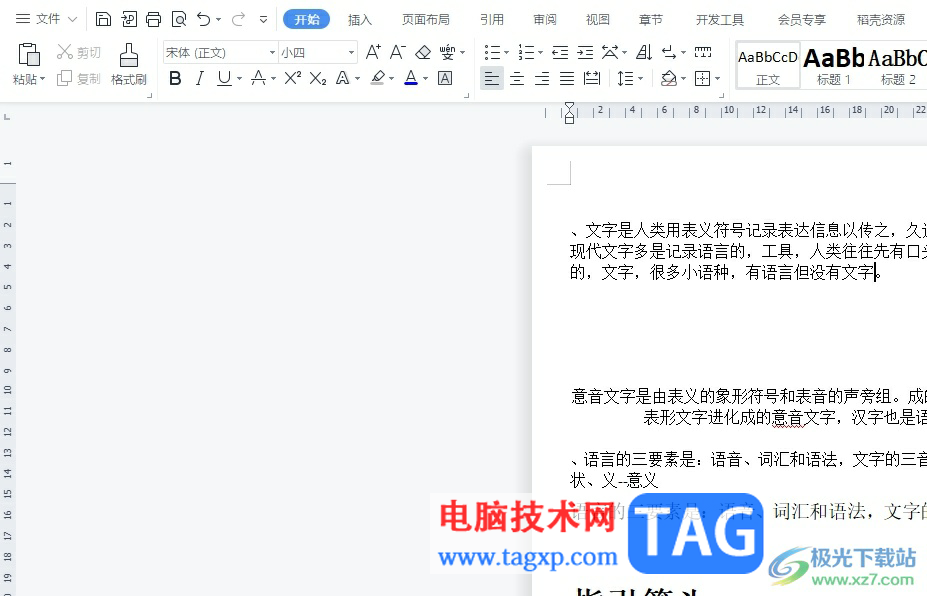
1.用户在电脑上打开wps软件,并来到文档文件的编辑页面上来进行设置
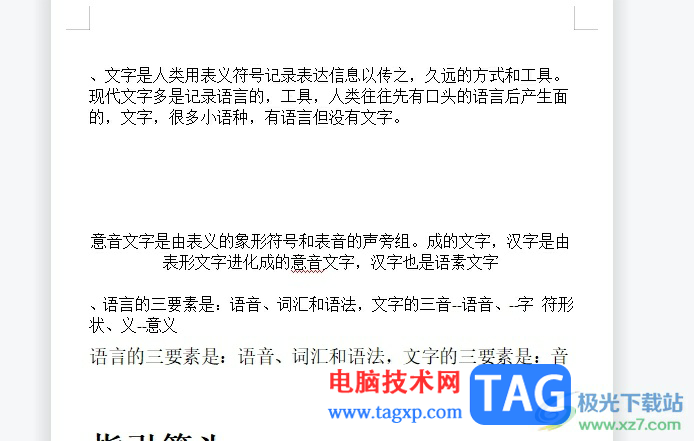
2.接着在页面上方的菜单栏中点击文件选项旁的三横图标,将会弹出下拉选项卡,用户选择其中的选项功能
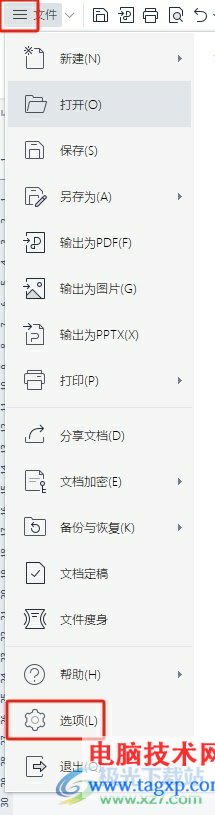
3.进入到选项窗口中,用户将左侧的选项卡切换到编辑选项卡上来解决问题
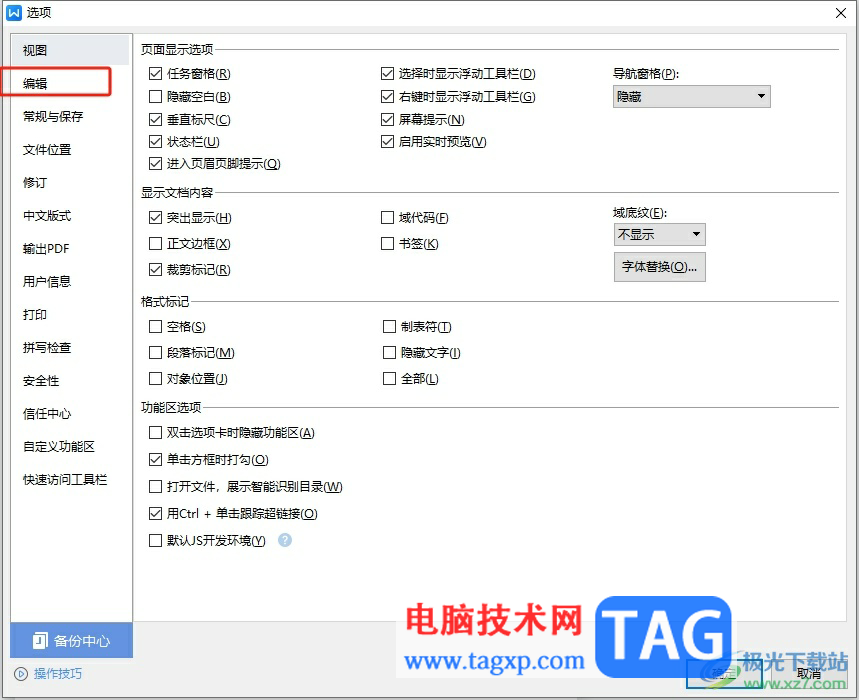
4.这时用户在页面右侧的功能板块中,找到编辑选项板块,然后勾选其中的拖放式文字编辑选项并按下确定按钮
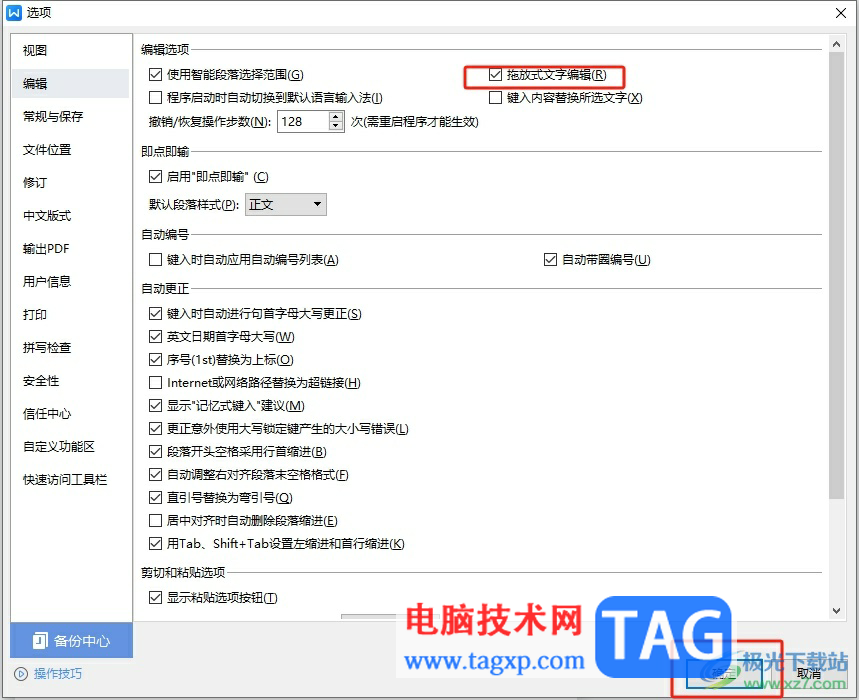
5.如图所示,回到编辑页面上,用户选中其中需要移动位置的文本内容
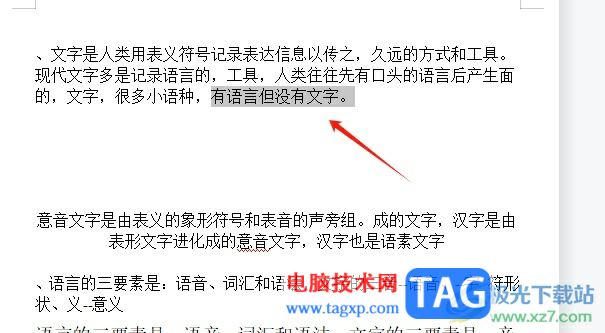
6.选中文本后,用户直接按下鼠标左键将其拖放到其他文档位置上即可解决问题,效果如图所示
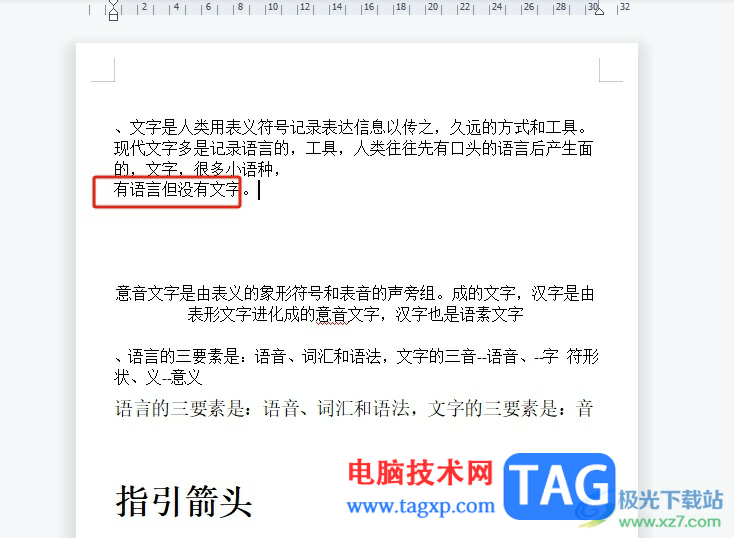
用户在wps软件中编辑文档文件时,想要将里面的文本拖动到其它位置上,就可以进入到选项窗口中先开启拖放式文本编辑功能,接着就可以在页面上用鼠标左键拖放到其它位置上了,方法简单易懂,因此感兴趣的用户可以各种小编的教程操作起来。
 word首字母自动变成大写的教程
word首字母自动变成大写的教程
用户在遇到文档文件的编辑问题时,都会选择在word软件中来解决......
 谷歌在10天内揭露了未修补的Windows漏洞细
谷歌在10天内揭露了未修补的Windows漏洞细
Google的projectzero发布了windows10内核中缓冲区溢出漏洞的概念证明......
 Word表格公式自动重算方法与技巧
Word表格公式自动重算方法与技巧
在编辑Word表格时,有时或许需要进行一些简单的计算。这项工作......
 摩尔庄园手游机器怎么充电?
摩尔庄园手游机器怎么充电?
摩尔庄园手游机器没电怎么办机器电量不足怎么充电游戏中有着......
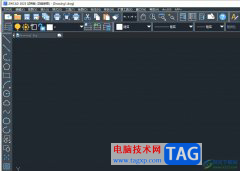 中望cad开启自动保存文件的方法
中望cad开启自动保存文件的方法
中望cad是一款热门的国产二维cad软件,为用户带来了不错的使用......
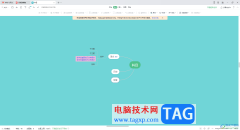
在WPS中提供了比较丰富的工具类型,而思维导图就是其中的一项特别实用的工具,目前很多小伙伴都比较喜欢制作思维导图,如果你想要使用到比较方便且模板风格多样的思维导图工具,那么就...
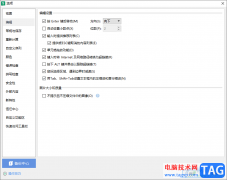
一些小伙伴通常情况下都会使用WPS这款软件进行编辑设置,其中还会在表格里面将一些网页网址复制粘贴到表格中,如果你是经常使用表格的小伙伴,那么应该会知道,当你将一些网页网址复制...
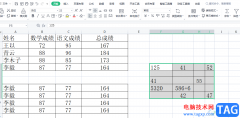
wps软件相信是许多用户电脑上必备的办公软件,给用户带来了许多的便利,这款办公软件中有着许多实用的功能,这些功能能够让用户编辑不同的文件类型,总的来说是一款深受用户喜爱的办公...

在WPS中,可以通过一些图表来表示自己的数据内容,这样可以更好的进行数据的分析和查看走势形式,而常用的图表有柱形图、条形图、折线图、扇形图等,这些图表在日常生活中经常被使用到...

我们在编辑数据时,我们会使用到多张工作表中的数据内容,我们可以在一个表格编辑页面中新建多个工作表进行数据的编辑,有时候我们需要将其中一张工作表中的内容关联到另外一个工作表...

在使用WPS进行Word文档编辑的时候,有的时候我们需要将编辑好的文档转换成PDF文档保存在电脑中,而有的小伙伴反映将Word文档转换成PDF导出的时候,发现图片是比较模糊的,不是很清晰,那么...

大家常常通过WPSWord工具进行处理文字,也会在文档中添加表格的情况,有的小伙伴在文档中插入表格时,遇到无法调整表格行高的情况,这种情况在平时的操作中,是一个十分常见的问题,而...

wps软件相信是大部分用户经常会接触的一款办公软件,这款办公软件在很早之前就出现了,一出现就吸引了不少用户的关注,在wps软件中不仅占用设备空间小,还有着手机版和电脑版两个下载版...

我们在编辑数据时,我们会使用到多张工作表中的数据内容,我们可以在一个表格编辑页面中新建多个工作表进行数据的编辑,有时候我们需要将其中一张工作表中的内容关联到另外一个工作表...

wps软件一直是许多用户很喜欢的一款办公软件,让用户在编辑的过程中可以使用强大功能来解决编辑问题和完成编辑任务,总的来说能够进一步提升用户的编辑效率,当用户在wps软件中编辑文档...

在WPS中进行文档内容的编辑操作,是非常方便且普遍的操作,但是总是会遇到一些相关的问题出现,当你通过文档工具中的修订功能进行添加批注之后,发现文档中没有显示批注标记,这种情况...

相信大家平时使用WPS办公软件是非常频繁的,因此在我们的日常工作和生活中,会常常需要对一些资料进行整理或者是对一些数据进行计算汇总等,那么就需要使用到WPS这样的办公软件,而其中...

WPS表格是一款非常好用的数据处理软件,功能非常丰富,操作步骤都非常地简单。如果我们希望在电脑版WPS表格中计算一组数据的中位数(当数据组个数为奇数时,处于中间位置的值即为中位数...
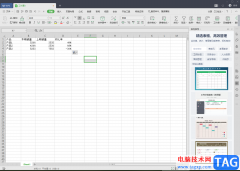
有时候我们需要使用WPSExcel表格编辑工具进行统计一些想要的数据,比如针对一些公司单位的某些业务需要计算环比率的数值,那么怎么计算呢,我们要计算环比率的话,我们首先要知道两个单...

WPS Office 2010个人版在历经数次测试之后,终于与大家见面了(鼓掌)!与2009版相比,2010版的网络功能得到了很大的增强。且不说网络办公空间功能进一步加强,也不说在线模板有多么丰富...